随着科技的发展,高清照相机已经成为生活和工作中不可或缺的一部分,它能够帮助我们记录下每一个值得纪念的瞬间。联想品牌的高清照相机以其出色的性能以及与智能...
2025-04-02 16 联想
随着科技的发展,无线耳机已经成为我们日常生活中不可或缺的一部分。作为国际知名的电子设备品牌,联想推出的耳机产品也受到了广泛欢迎。但不少用户在使用过程中可能会遇到连接问题或稳定性困扰。本文将全面介绍联想耳机的连接步骤,并提供确保连接稳定的实用技巧。
准备工作
在开始连接之前,确保你的联想耳机已经充足电。同时,确认你的手机或其他设备的蓝牙功能已经打开。
连接步骤
1.开启耳机:长按联想耳机的电源键,直到指示灯开始闪烁,表示耳机已经进入配对模式。
2.进入配对模式:在你的手机上进入蓝牙设置。在可用设备列表中,你会看到联想耳机的名称(通常为“LenovoHeadphones”或类似名称)。
3.选择耳机进行连接:点击耳机名称,开始配对过程。部分型号的耳机可能需要输入配对码,通常为“0000”或“1234”。
4.完成连接:一旦配对成功,耳机名称会显示在已配对设备列表中。这时,你可以开始使用你的联想耳机了。

了解连接范围
蓝牙耳机通常在10米范围内工作最为稳定。如果超出这个范围,声音可能会断断续续或中断。
确保无干扰
蓝牙信号可能受到其他无线设备的干扰。确保你的联想耳机和设备之间没有物理障碍物,并尽量减少其他无线信号源的干扰。
更新固件
联想耳机的固件更新可以优化性能和解决已知问题。定期访问联想官方网站或使用相应的手机应用检查固件更新,并按照指南进行更新。
重启设备
如果连接过程中遇到问题,尝试重启耳机和设备。这可以刷新连接并清除可能存在的临时故障。
避免频繁切换设备
频繁在不同设备间切换使用同一对联想耳机,可能会导致连接不稳定。尽量确保每次使用后都正确断开连接,为下一次连接做好准备。

耳机无法进入配对模式
如果耳机无法进入配对模式,可能是因为电池电量不足或耳机故障。请确保耳机已经充电,并尝试重新启动耳机。
连接时显示“未找到设备”
这通常是因为耳机没有进入配对模式。请按照上述步骤检查耳机指示灯状态,并确保耳机已经打开。
连接断断续续
请检查连接范围是否超出10米,同时确保周围没有太多电子干扰。
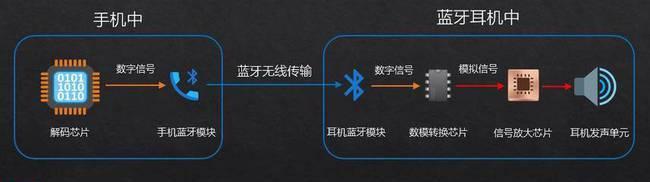
联想耳机使用的是蓝牙技术,它是一种无线通信协议,用于在设备之间传输音频和其他数据。蓝牙的版本不同,其特性、速度和连接距离也会有所不同。了解你的联想耳机使用的蓝牙版本,将有助于你更好地解决问题和优化使用体验。
通过以上步骤,您应该能够轻松连接联想耳机,并掌握一系列技巧确保连接的稳定性。如果在操作过程中遇到任何疑问或困难,不要犹豫,立即采取行动解决问题,以便获得最佳的听觉体验。综合以上所述,希望本文能够为您的联想耳机使用之旅提供帮助。
标签: 联想
版权声明:本文内容由互联网用户自发贡献,该文观点仅代表作者本人。本站仅提供信息存储空间服务,不拥有所有权,不承担相关法律责任。如发现本站有涉嫌抄袭侵权/违法违规的内容, 请发送邮件至 3561739510@qq.com 举报,一经查实,本站将立刻删除。
相关文章

随着科技的发展,高清照相机已经成为生活和工作中不可或缺的一部分,它能够帮助我们记录下每一个值得纪念的瞬间。联想品牌的高清照相机以其出色的性能以及与智能...
2025-04-02 16 联想